
INSTRUKSJONSHÅNDBOK
O
Cod. 533347T
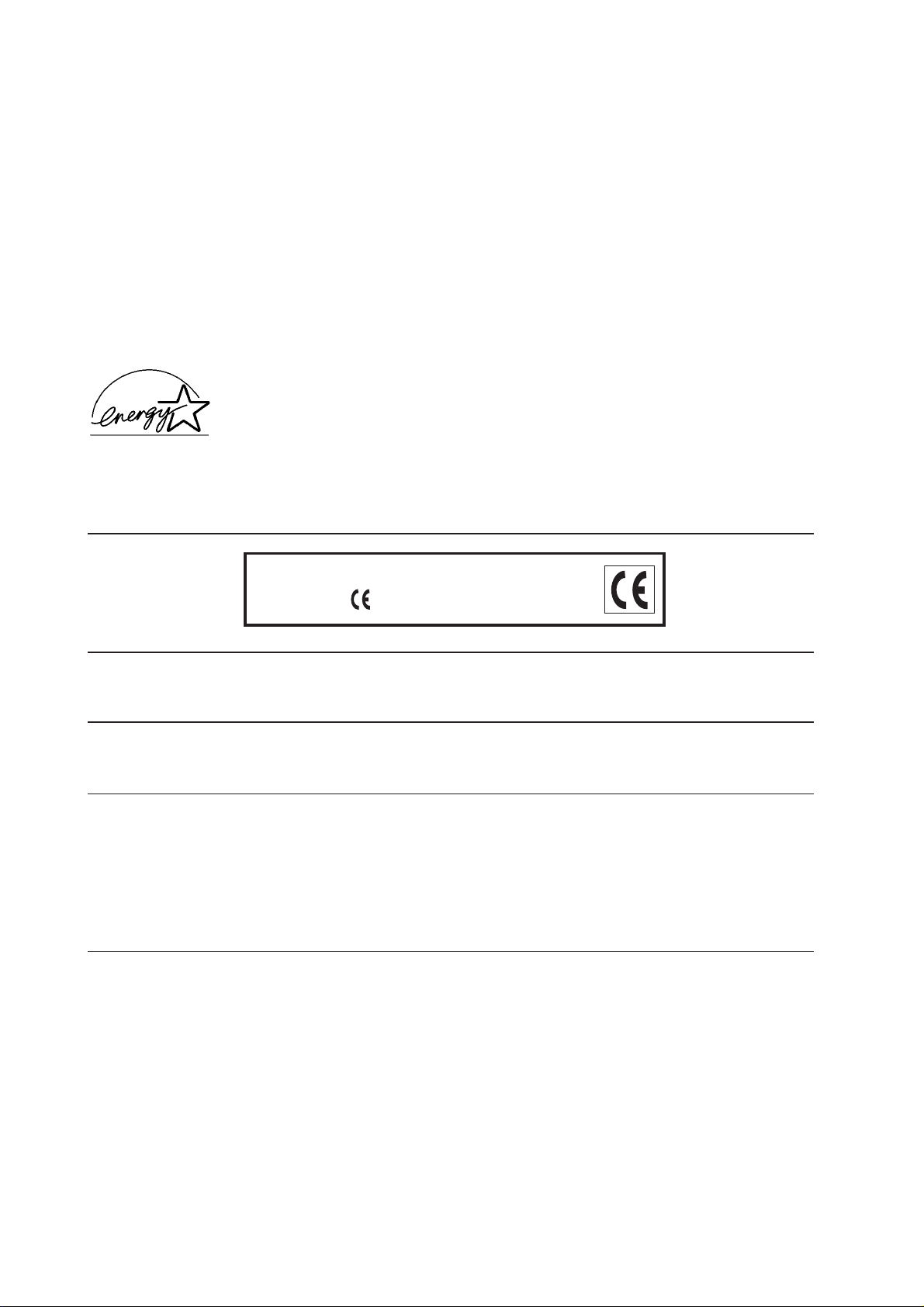
PUBLICATION ISSUED BY:
Olivetti Lexikon, S.p.A.
Direzione Home/Office
Via Jervis, 77 - 10015 Ivrea (Italia)
www.olivettilexikon.com
Copyright © 2001, Olivetti
All rights reserved
Januar 2001
Produsenten forbeholder seg retten til å utføre endringer av produktet som er beskrevet i denne håndboken, når
som helst og uten varsel.
ENERGY STAR er et merke registrert i USA.
ENERGY STAR programmet er en plan for energireduksjon som ble introdusert av USAs byrå for miljøbeskyttelse
som svar på miljømessige spørsmål og i den hensikt å fremme utviklingen og bruken av mer energieffektivt
kontorutstyr.
Dette produktets oppfyllelse av kvalitetskrav
attesteres av -merket.
MERK: Illustrasjonene av kopieringsmaskinen i denne instruksjonshåndboken inkluderer den valgfrie skuffen.
Innstillingen for auto avstengningstid blir 15 til 120 minutter i områdene som tilsvarer det
sveitsiske Energy 2000
programmet.
Vi gjør oppmerksom på følgende forhold som kan påvirke den attesterte kvaliteten, så vel som kjennetegnene
til produktet:
• Feil spenning på strømforsyningen.
• Feil installering, feil bruk eller bruk som ikke tar hensyn til advarslene i brukerhåndboken som leveres sammen
med produktet.
• Utskifting av originaldeler eller -tilbehør med utstyr av en type som ikke er godkjent av produsenten, eller som
er utført av personer uten autorisasjon.
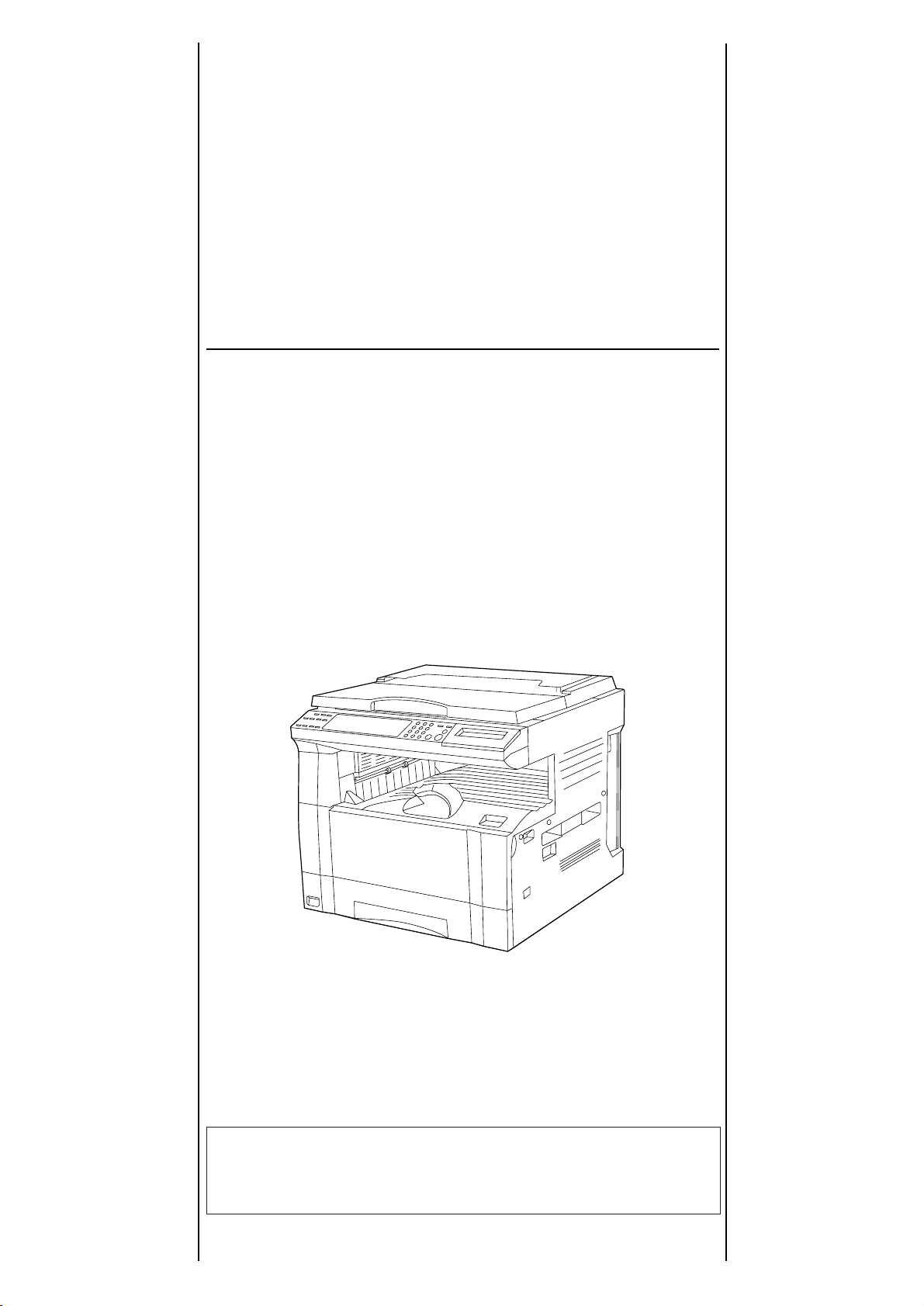
d-Copia 15
INSTRUKSJONSHÅNDBOK
Vennligst les instruksjonshåndboken før du bruker
kopieringsmaskinen.
Oppbevar den i nærheten av kopieringsmaskinen som
referanse.
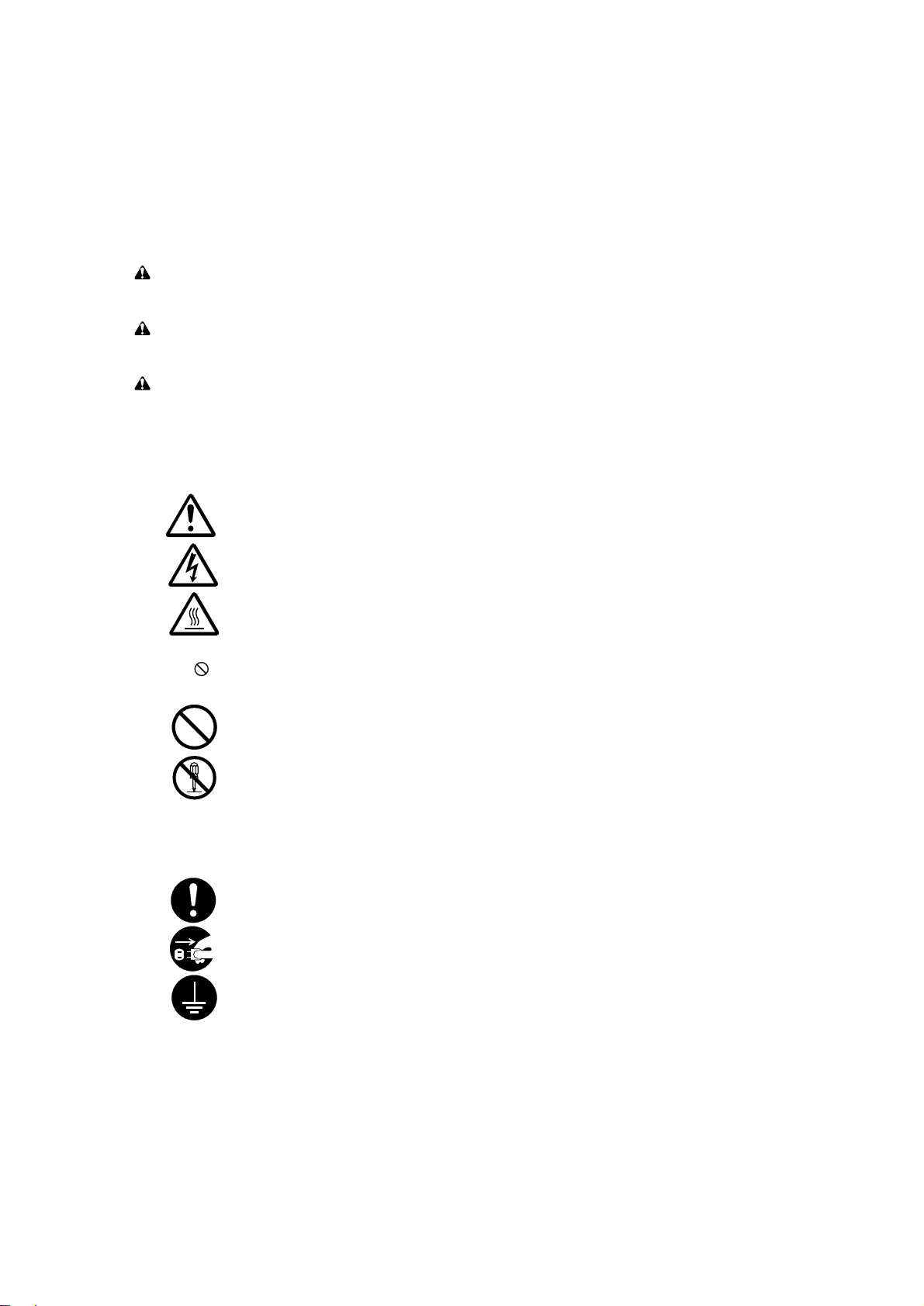
Vennligst les instruksjonshåndboken før du bruker kopieringsmaskinen. Oppbevar den i nærheten av
kopieringsmaskinen som referanse.
De delene i denne håndboken og deler av kopieringsmaskinen som er merket med symboler er sikkerhetsvarsler
som er ment å beskytte brukeren, andre personer og gjenstander i omgivelsene, og å sikre korrekt og sikker
bruk av kopieringsmaskinen. Symbolene og deres betydning vises nedenfor.
FARE: Viser at alvorlig personskade vil skje ved utilstrekkelig oppmerksomhet ved eller feil bruk av de
tilhørende punktene.
ADVARSEL: Viser at alvorlig personskade kan skje ved utilstrekkelig oppmerksomhet ved eller feil bruk
av de tilhørende punktene.
FORSIKTIG: Viser at personskade eller mekanisk skade kan skje ved utilstrekkelig oppmerksomhet ved
eller feil bruk av de tilhørende punktene.
Symboler
Symbolet m viser at den tilhørende delen inneholder sikkerhetsadvarsler. Spesielle punkter å være oppmerksom
på vises i symbolet.
.................... [Generell advarsel]
.................... Varsel om fare for elektrisk støt]
.................... [Varsel om høy temperatur]
Symbolet viser at den tilhørende delen inneholder informasjon om forbudte handlinger. Detaljer om den
forbudte handlingen vises i symbolet.
.................... [Advarsel om forbudt handling]
.................... [Demontering forbudt]
Symbolet ● viser at den tilhørende delen inneholder informasjon om handlinger som må utføres. Detaljer om den
nødvendige handlingen vises i symbolet.
.................... [Varsel om nødvendig handling]
.................... [Trekk stikkontakten ut av vegguttaket]
.................... [Kople alltid kopieringsmaskinen til et jordet uttak]
Kontakt servicetekniker for å bestille erstatning hvis sikkerhetsvarslene i håndboken er uleselige, eller hvis
selve håndboken blir borte. (mot betaling)
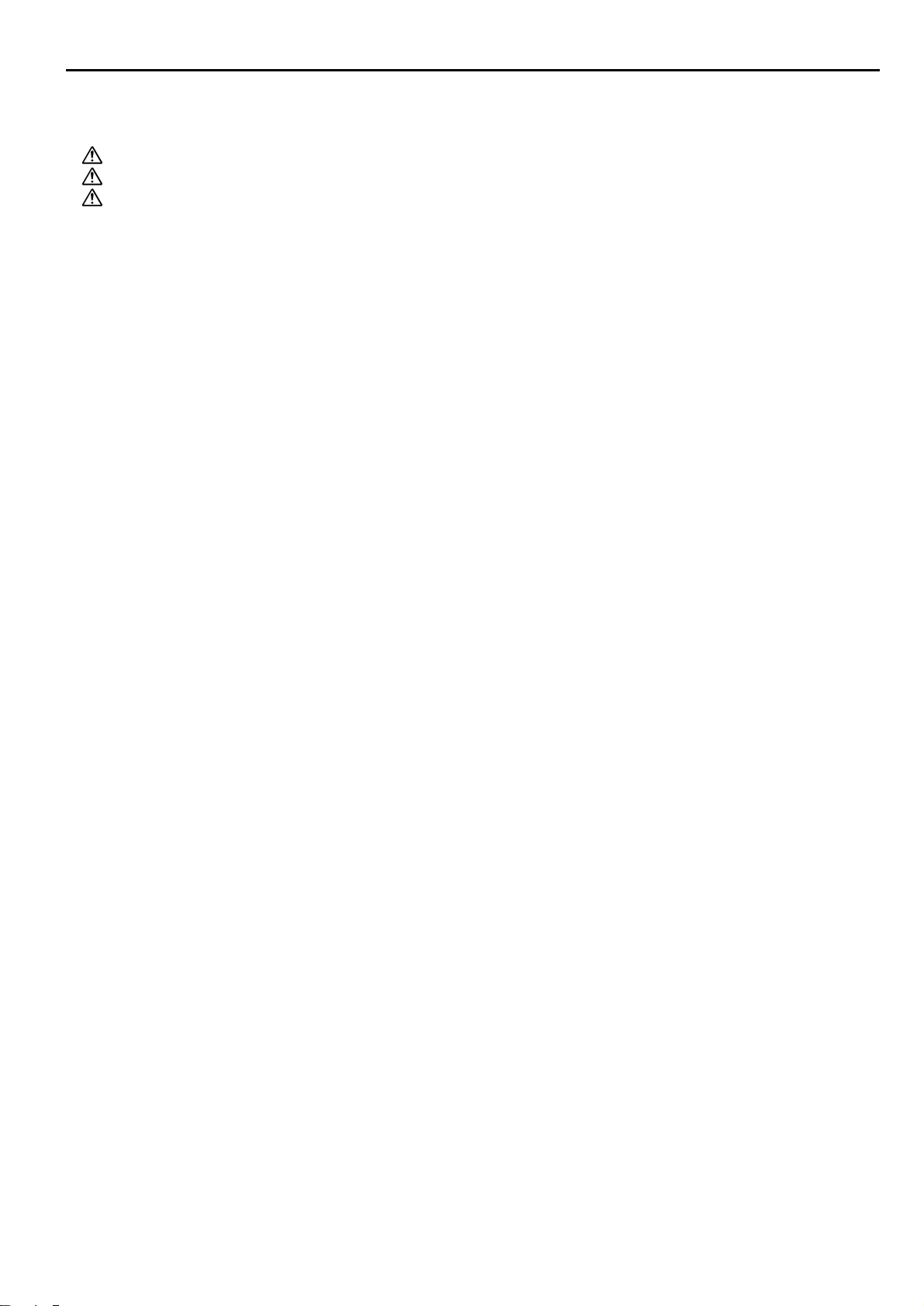
INNHOLD
KAPITTEL 1
VIKTIG! LES DETTE FØRST ............... 1-1
VARSELMERKER ................................................ 1-1
FORHOLDSREGLER VED INSTALLASJON ....... 1-2
FORHOLDSREGLER VED BRUK ....................... 1-3
KAPITTEL 2
NAVN PÅ DELER.................................. 2-1
(1) Hovedmaskin .................................................... 2-1
(2) Operatørpanel .................................................. 2-3
KAPITTEL 3
FORBEREDELSER FØR BRUK .......... 3-1
1. Hvordan legge i papir ............................................ 3-1
(1) Forholdsregler ved ilegging av papir ................ 3-1
(2) Legge papir inn i skuffen .................................. 3-1
(3) Legge papir i multiarkmateren .......................... 3-2
2. Bytte tonerkassett og beholder for toneravfall ....... 3-5
KAPITTEL 4
GRUNNLEGGENDE BRUK .................. 4-1
1. Grunnleggende kopieringsmetode ........................ 4-1
2. Forstørring/forminskning ....................................... 4-3
(1) Innstilling for automatisk valg av forstørring ..... 4-3
(2) Zoom kopi ......................................................... 4-3
(3) Fast zoom kopi ................................................. 4-4
3. Avbrutt kopiering .................................................... 4-5
4. Energispare (forvarmings) funksjonen .................. 4-6
5. Automatisk avstengningsfunksjon ......................... 4-6
KAPITTEL 5
FUNKSJONER ...................................... 5-1
1. Marginnstilling ......................................................... 5-1
2. Innstilling for randsletting ........................................ 5-2
(1) Arksletting ......................................................... 5-2
(2) Boksletting ........................................................ 5-2
3. Samkopi ................................................................ 5-4
● 2 i 1 ................................................................... 5-4
● 4 i 1 ................................................................... 5-4
4. Sortere kopi ........................................................... 5-6
5. Rotert kopi ............................................................. 5-6
VALGFRITT UTSTYR ........................... 7-1
(1) ADM (Automatisk dokumentmater) .................. 7-1
1 Originaler som kan brukes med
dokumentmateren ........................................ 7-1
2 Forholdsregler for bruk av dokumentmateren ... 7-1
3 Dokumentmaterens delenavn ...................... 7-1
4 Hvordan plassere originaler i DM ................. 7-1
5 Auto valg innstilling ....................................... 7-2
6 Hvordan plassere originaler på glassplaten ... 7-2
(2) Skuff ................................................................. 7-3
(3) Jobbseparator .................................................. 7-3
(4) Nøkkelteller....................................................... 7-3
(5) Minnekort .......................................................... 7-4
(6) Skriverkort ........................................................ 7-4
(7) Nettverksskriverkort .......................................... 7-4
KAPITTEL 8
PROBLEMLØSING ............................... 8-1
1. Feildisplay ............................................................. 8-1
2. Når det blir papirstopp ........................................... 8-3
(1) Indikatorer for plassering av papirstopp ........... 8-3
(2) Forsiktig ............................................................ 8-3
(3) Fremgangsmåter for å fjerne ............................ 8-3
3. Feilsøking ............................................................. 8-7
KAPITTEL 9
RENGJØRING OG
SPESIFIKASJONER .............................. 9-1
1. Rengjøre kopieringsmaskinen ............................... 9-1
2. Spesifikasjoner ...................................................... 9-2
KAPITTEL 6
ADMINISTRERE KOPIERINGSMASKINEN6-1
1. Kopiadministrasjon ................................................ 6-1
(1) Innstillinger for kopiadministrasjon ................... 6-1
(2) Hvordan stille inn kopiadministrasjonen ........... 6-2
(3) Lage kopier når kopieringsmaskinen står i
kopiadministrasjonsinnstilling ........................... 6-3
2. Standardinnstillinger .............................................. 6-4
(1) Standardinnstillinger ......................................... 6-4
(2) Hvordan lage standardinnstillinger ................... 6-8
KAPITTEL 7
i
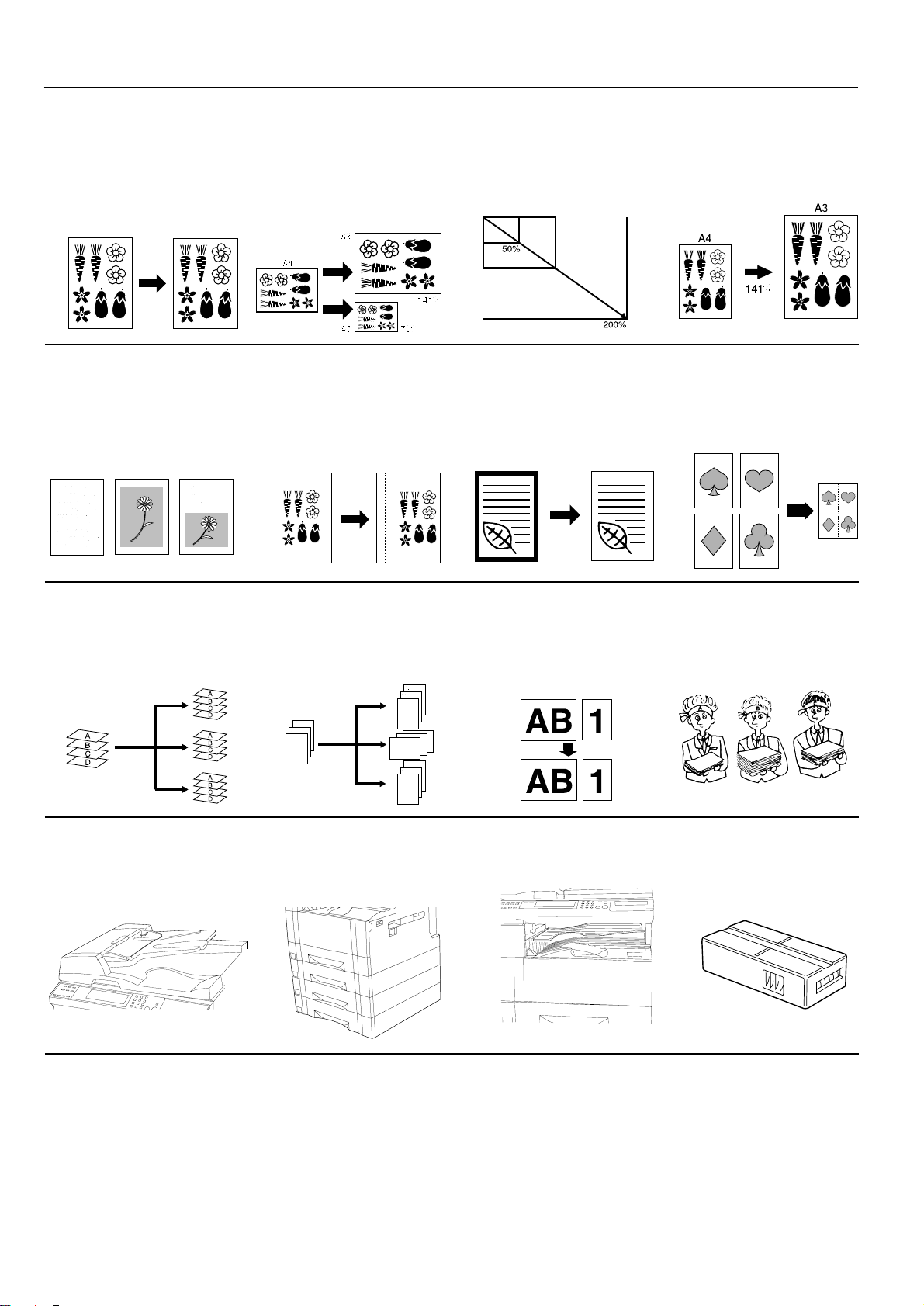
● DRA FULL NYTTE AV MASKINENS AVANSERTE FUNKSJONER
Få maskinen til automatisk å
1
velge papir med samme
format som originalen
<Auto papirvalg> (side 4-1)
* På enkelte modeller er ikke
denne innstillingen
tilgjengelig.
Lage klare reproduksjoner av
34
fotografier
<Valg av kopikvalitet> (side
4-2)
Forskjellige funksjoner for å
2
lage forstørrede og
forminskede kopier
■ Forstørre/forminske kopier
for å passe til papirformatet
i en angitt skuff.
<Innstilling for automatisk
valg av forstørring>
(side 4-3)
Lage marg på kopier
<Marginnstilling> (side 5-1)
* Når det valgfrie minnekortet
er installert.
■ Forstørre/forminske kopier til
ethvert ønsket format mellom 50
- 200%.
<Zoomkopi> (side 4-3)
Lage kopier med rene kanter
5
<Innstilling for randsletting>
(side 5-2)
* Når det valgfrie minnekortet er
installert.
■ Spesifisere forstørringen ved å
velge papirformatet
<Formatzoom kopi> (side 4-4)
Lage en kopi av to eller fire
6
originaler
<Samkopi> (side 5-4)
* Når det valgfrie minnekortet
er installert.
Sortere automatisk
78
<Sortere kopi> (side 5-6)
* Når det valgfrie minnekortet
er installert.
En lang rekke valgfritt utstyr
11
er tilgjengelig
■ ADM (automatisk
dokumentmater) (side 7-1)
Endre kopiretning for lett
sortering
<Rotert kopi> (side 5-6)
* Når det valgfrie minnekortet
er installert.
■ Skuff (side 7-3) ■ Jobbseparator (side 7-3) ■ Nøkkelteller (side 7-3)
Lage kopier av originaler med
9
forskjellige format samtidig
<Auto valg innstilling>
(side 7-2)
* Når den valgfrie ADM er
installert.
Administrere antall kopier
10
pr. ID-kode
<Kopiadministrasjon>
(side 6-1)
■ Minnekort (side 7-4)
■ Skriverkort (side 7-4)
■ Nettverksskriverkort
(side 7-4)
ii
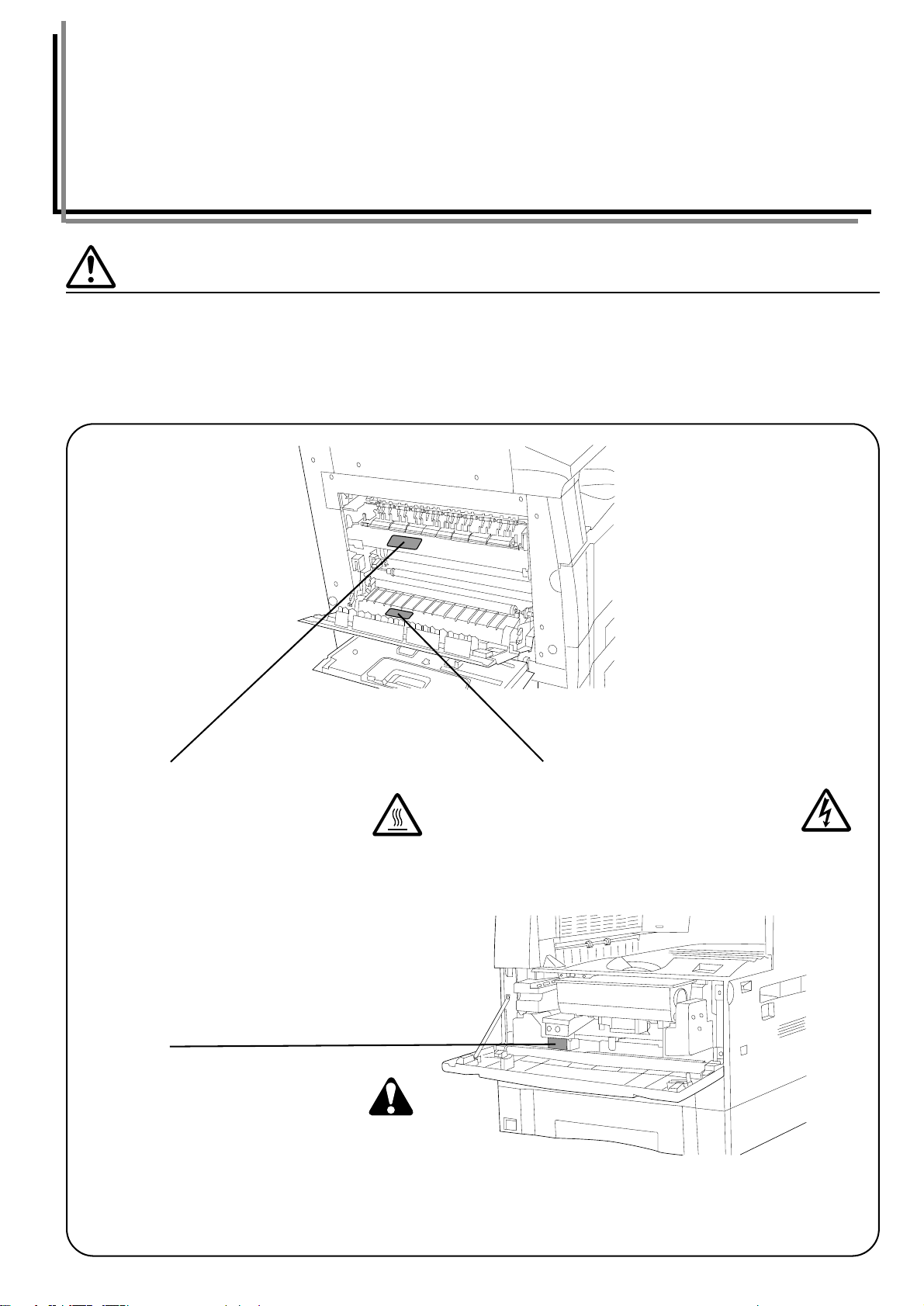
KAPITTEL 1 VIKTIG! VENNLIGST LES DETTE FØRST.
VARSELMERKER
Varselmerker er festet på kopieringsmaskinen på følgende punkter av sikkerhetshensyn.
VÆR SPESIELT FORSIKTIG for å unngå brann eller elektrisk støt når du fjerner en papirstopp eller bytter toner.
Merke 2
Høy temperatur innvendig. Ikke berør
deler i dette området, da det er fare for
forbrenning. ...........................................
Merke 3
Ikke brenn toner og tonerkassetter.
Farlige gnister kan forårsake forbrenning.
..............................................................
Merke 1
Høyspent innvendig. Berør ALDRI deler i
dette området, da det er fare for elektrisk
støt. .......................................................
MERK: IKKE fjern disse merkene.
1-1
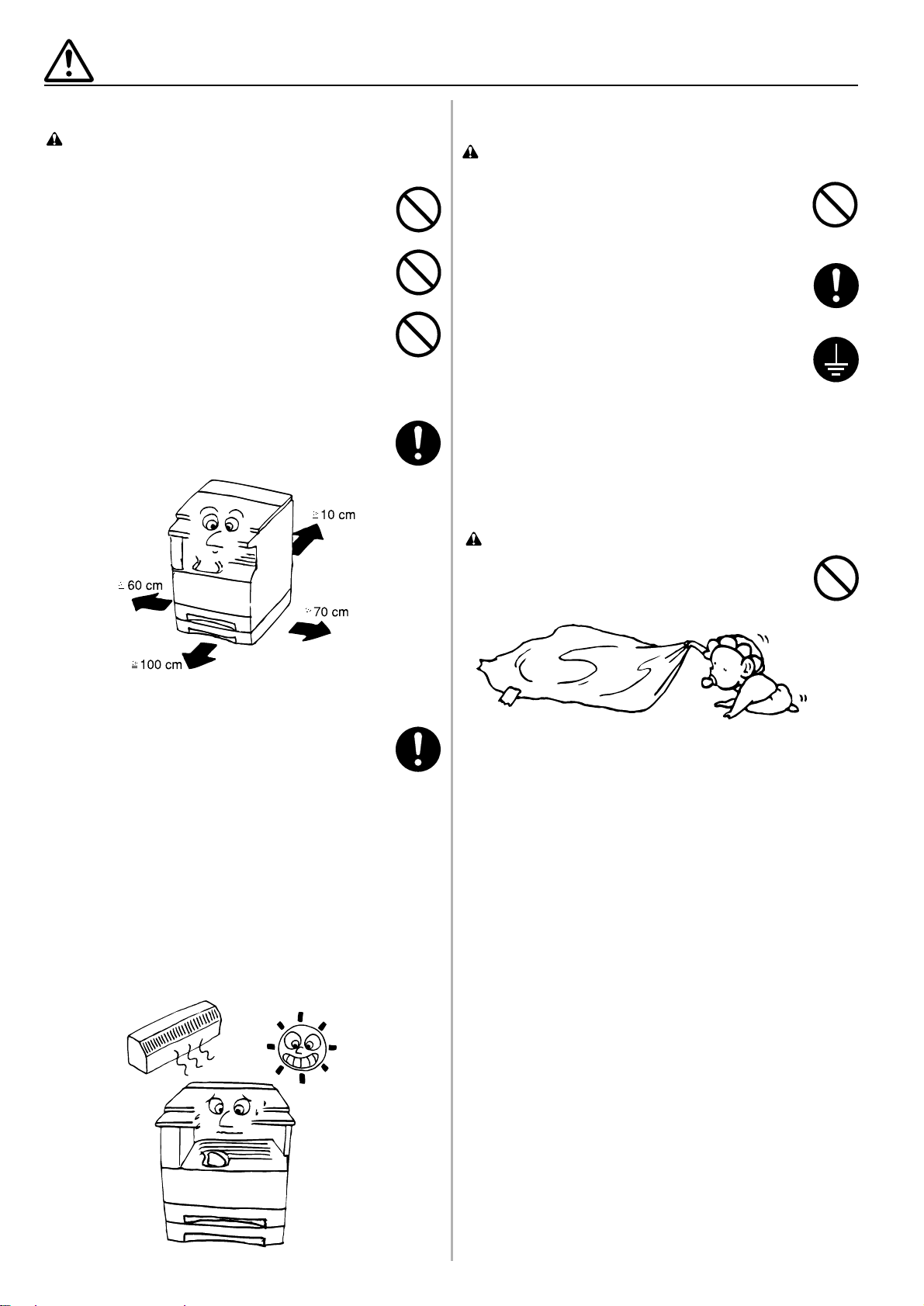
FORHOLDSREGLER VED INSTALLASJON
■ Omgivelser
FORSIKTIG
• Unngå å plassere kopieringsmaskinen på steder som
er ustabile eller ujevne. Slike plasseringer kan få
kopieringsmaskinen til å falle ned eller velte. Slike
situasjoner representerer en fare for personskade eller
skade på kopieringsmaskinen. ...................................
• Unngå steder med fuktighet eller støv og skitt. Hvis
støv eller skitt fester seg til stikkontakten, må
stikkontakten rengjøres for å unngå fare for brann eller
elektrisk støt. ...............................................................
• Unngå plassering nær radiatorer, varmeovner, eller
andre varmekilder, eller plasseringer nær brennbare
gjenstander, for å unngå brannfare.............................
• For å holde kopieringsmaskinen avkjølt og lette bytte
av deler og vedlikehold, bør det være nok plass rundt
maskinen som vist nedenfor.
La det være nok plass, særlig rundt venstre
deksel, slik at luften kan ventileres skikkelig ut av
kopieringsmaskinen.................................................
Bak
Venstre side
Høyre side
■ Strømforsyning/Jorde
kopieringsmaskinen
ADVARSEL
• IKKE bruk strømforsyning med en annen spenning enn
angitt. Unngå flere tilkoplinger i samme uttak. Slike
situasjoner representerer fare for brann eller elektrisk
støt. ............................................................................
• Sett stikkontakten godt inn i vegguttaket. Hvis
metallgjenstander kommer i kontakt med tindene på
stikkontakten, kan det forårsake brann eller elektrisk
støt. ............................................................................
• Kople alltid kopieringsmaskinen til et jordet uttak for å
unngå fare for brann eller elektrisk støt i tilfelle
kortslutning. Hvis det ikke er mulig med en jordet
tilkopling, kontakt din servicetekniker. ........................
Andre forholdsregler
• Kople stikkontakten til det uttaket som er nærmest mulig
kopieringsmaskinen.
■ Håndtering av plastposer
ADVARSEL
• Hold plastposene som er brukt med kopieringsmaskinen
borte fra barn. Plasten kan klebe seg til nese og munn
og forårsake kvelning. ................................................
Foran
• Bruk alltid trinselåsene for å stabilisere kopieringsmaskinen når den er satt på plass, for å unngå at den
beveger seg og/eller velter og forårsaker skade. ........
Andre forholdsregler
• Ugunstige miljøforhold kan påvirke den sikre bruken og
ytelsen til kopieringsmaskinen. Installeres i et rom med
luftkondisjonering (anbefalt romtemperatur: ca. 20°C,
fuktighet: ca. 65%RH) og unngå følgende plasseringer
når du velger sted for kopieringsmaskinen.
. Unngå steder nær et vindu eller utsatt for direkte sollys.
. Unngå steder med vibrasjoner.
. Unngå steder med store temperatursvingninger.
. Unngå steder som er direkte utsatt for varm eller kald
luft.
. Unngå dårlig ventilerte steder.
1-2
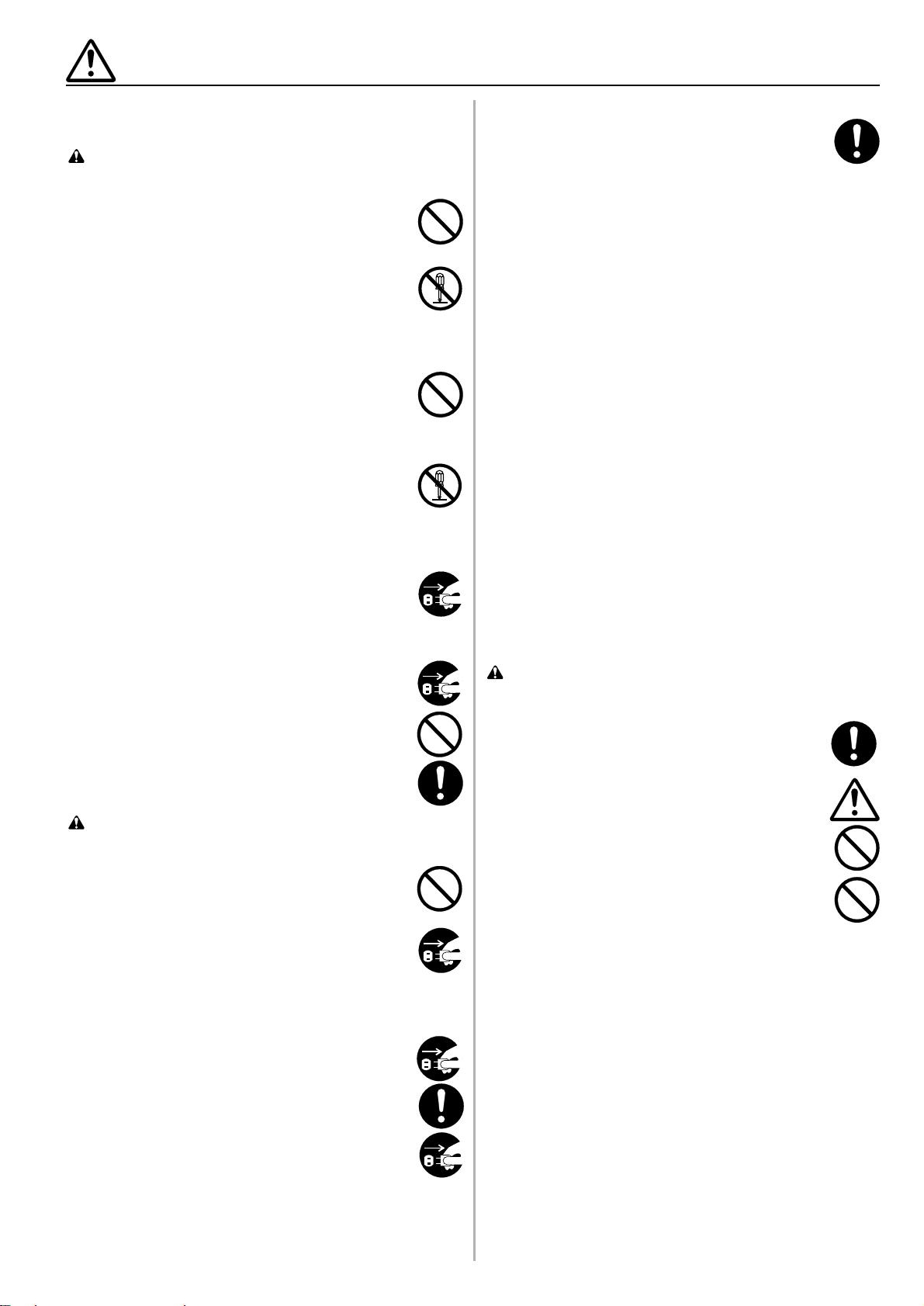
FORHOLDSREGLER VED BRUK
■ Forholdsregler ved bruk av
kopieringsmaskinen
ADVARSEL
• IKKE plasser metallgjenstander eller vannbeholdere
(blomstervaser, blomsterpotter, kopper etc.) på eller ved
kopieringsmaskinen. Slike situasjoner representerer fare
for brann eller elektrisk støt hvis de skulle falle inn i
maskinen. ...................................................................
• IKKE fjern noen av dekslene fra kopieringsmaskinen,
da det er fare for elektrisk støt fra høyspente deler inne
i maskinen. ..................................................................
• IKKE skad, knekk eller forsøk å reparere strømkabelen.
IKKE plasser tunge gjenstander på kabelen, eller trekk
i den, bøy ikke unødvendig på den, eller forårsak annen
type skade.
Slike situasjoner representerer fare for brann eller
elektrisk støt. ...............................................................
• Prøv ALDRI å reparere eller demontere
kopieringsmaskinen eller dens deler, da det er fare for
brann, elektrisk støt eller skade på laseren. Hvis
laserstrålen blottlegges, er det fare for at den kan
forårsake blindhet. ......................................................
• Hvis kopieringsmaskinen blir svært varm, det kommer
røyk fra den, det kommer en rar lukt, eller det inntreffer
noen annen unormal situasjon, er det fare for brann eller
elektrisk støt. Slå hovedbryteren AV (O) med en gang,
trekk stikkontakten ut av uttaket og kontakt din
servicetekniker. ...........................................................
• Hvis noe skadelig (binders, vann, andre væsker etc.) faller
ned i kopieringsmaskinen, må du slå hovedbryteren AV
(O) med en gang. Deretter trekker du stikkontakten ut av
uttaket for å unngå fare for brann eller elektrisk støt. Så
kontakter du din servicetekniker...................................
• IKKE trekk ut eller sett inn stikkontakten med våte
hender, da det er fare for elektrisk støt. ......................
• Kontakt ALLTID din servicetekniker for vedlikehold eller
reparasjon av indre deler. ...........................................
FORSIKTIG
• IKKE trekk i strømkabelen når du tar stikkontakten ut av
uttaket. Hvis du trekker i strømkabelen, kan trådene inne
i kabelen briste og det er fare for brann eller elektrisk
støt. (Ta ALLTID tak i stikkontakten når du tar
strømkabelen ut av uttaket.) ........................................
• Ta ALLTID stikkontakten ut av uttaket når du flytter
kopieringsmaskinen. Hvis strømkabelen blir skadet, er
det fare for brann eller elektrisk støt. ............................
• Hvis ikke kopieringsmaskinen skal brukes i en kortere
periode (over natten, etc.), slår du hovedbryteren AV (O).
Hvis den ikke skal brukes i en lengre periode (ferier etc.),
trekker du stikkontakten ut av uttaket av
sikkerhetshensyn i den tiden kopieringsmaskinen ikke
skal brukes. .................................................................
• Hold ALLTID i de angitte delene kun når du løfter eller
flytter kopieringsmaskinen. ..........................................
effektivt hvis det utføres før årstider med høy fuktighet.
Rådfør deg med servicetekniker når det gjelder
kostnadene for rengjøring av de indre delene av
kopieringsmaskinen. ....................................................
Andre forholdsregler
• IKKE plasser tunge gjenstander på kopieringsmaskinen
eller forårsak annen skade på den.
• IKKE åpne frontdekslet, slå av hovedbryteren eller trekk
ut stikkontakten under kopiering.
• Det frigjøres noe ozon ved kopieringen, men mengden er
ikke stor nok til å utgjøre noen helsefare. Hvis, imidlertid,
kopieringsmaskinen brukes i lengre tid i et dårlig ventilert
rom eller hvis man tar ekstremt stort antall kopier, kan
lukten bli ubehagelig. For å opprettholde passende miljø
for kopieringsarbeid, foreslår vi at rommet ventileres
skikkelig.
• Kontakt servicetekniker når du skal løfte eller flytte
kopieringsmaskinen.
• Ikke berør elektriske deler, slik som kontakter eller trykte
kretskort. De kan skades av statisk elektrisitet.
• IKKE prøv å utføre oppgaver som ikke er forklart i denne
håndboken.
• FORSIKTIG: Bruk av andre kontroller eller justeringer
eller utførelse av andre prosedyrer enn spesifisert her,
kan resultere i farlig strålingsrisiko.
■ Forsiktighetsregler ved håndtering
av forbruksartikler
FORSIKTIG
• Unngå inhalasjon, svelging, hud- eller øyekontakt. Ved
svelging må mageinnholdet fortynnes grundig med vann
og lege oppsøkes. Ved hudkontakt, vask med såpe og
vann. Ved øyekontakt, skyll grundig med vann og
oppsøk lege. ...............................................................
• Lengre tids inhalasjon av overskytende støv kan forårsake
lungeskade. Bruk av dette produktet som beregnet,
resulterer ikke i inhalasjon av overskytende støv. ........
• Holdes borte fra barn. ..................................................
• Ikke brenn toner og tonerbeholdere. Farlige gnister kan
forårsake forbrenning...................................................
Andre forholdsregler
• Les alltid sikkerhetsinstruksene som ligger i esken eller
er trykket på beholderen når du håndterer forbruksartikler.
• Kast toner eller tonerbeholdere i henhold til lokale regler
og forskrifter.
• Lagre forbruksartikler på et kjølig, mørkt sted.
• Hvis ikke kopieringsmaskinen skal brukes i lengre tid, ta
papiret ut av papirmagasinet, legg det tilbake i
originalpakningen og forsegl pakken på nytt.
Av sikkerhetshensyn må du ALLTID trekke ut stikkontakten
•
når du skal utføre rengjøringsoppgaver. ........................
• Hvis det samler seg støv inne i kopieringsmaskinen, er
det fare for brann eller andre problemer. Vi anbefaler
derfor at du rådfører deg med servicetekniker når det
gjelder rengjøring av de indre delene. Dette er spesielt
1-3

KAPITTEL 2 NAVN PÅ DELER
(1) Hovedmaskin
2-1
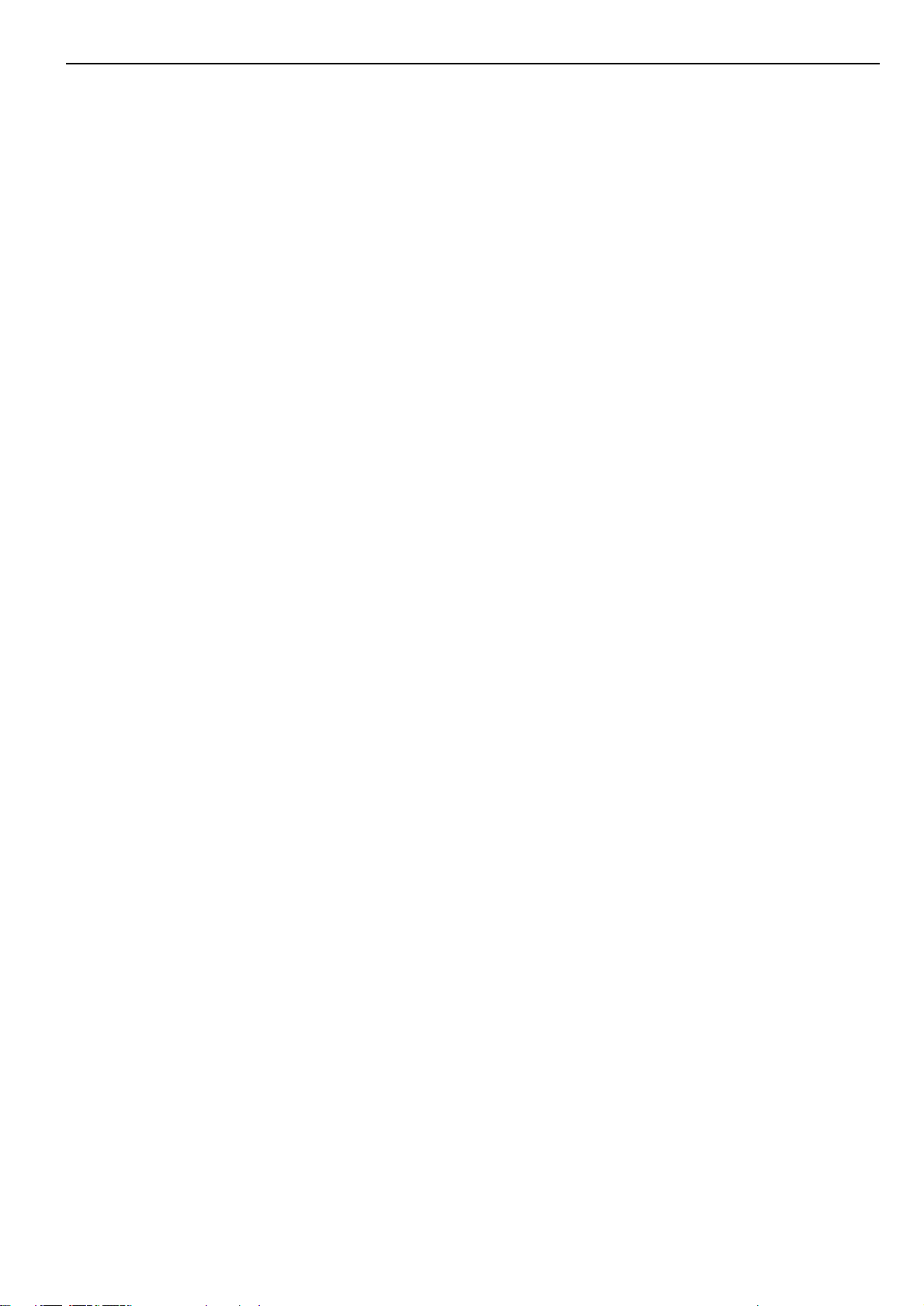
1 Originaldeksel
(Åpne/lukke for å plassere originalen på glassplaten.)
2 Operatørpanel
(Inneholder knapper og indikatorer for å bruke
kopieringsmaskinen.)
3 Håndtak for venstre deksel
(Holdes for å åpne venstre deksel.)
4 Venstre deksel
(Åpnes når det inntreffer en papirstopp.)
5 Multiarkmater
(Legg papir her når du kopierer på lite format eller spesialpapir.)
6 Innmatingsførere
(Pass på å stille inn papirbredden når du legger papir i
multiarkmateren.)
7 Støtteskinne
8 Tonerkassett
9 Utløser for tonerkassett
(Brukes for å bytte tonerkassetten.)
0 Beholder for toneravfall
! Utløser for beholder for toneravfall
(Brukes for å bytte beholder for toneravfall.)
@ Renseskaft
(Trekk og skyv tilbake etter bytte av tonerkassett eller når
kopibildene blir tilsølt av toner.)
# Frontdeksel
(Åpne for å bytte tonerkassetten eller beholderen for toneravfall.)
$ Hovedbryter
(Slå PÅ (|) før du begynner å lage kopier.)
% Kopilagringsdelen
(Kopiert papir lagres her.)
^ Utmatingsdel
& Skuff
(Tar opp til 250 ark standardpapir [standardpapir som spesifisert
av vårt firma].)
* Glassplate
(Plasser originaler her for kopiering. Legg originalen med forsiden
ned og med kantene rettet inn etter formatskalaene på venstre og
bakre side av glassplaten.)
( Skalaer for originalformat
(Pass på å rette inn originalen etter disse når originalen plasseres
på glassplaten.)
) Lengdejusteringsplate
(Justeres etter lengden på papiret som skal legges i skuffen.)
⁄ Håndtak for breddejustering
(Hold i håndtaket og juster breddeføreren etter bredden på papiret
som skal legges i skuffen.)
¤ Skuffbunnplate
(Trykkes ned når du legger i papir.)
‹ Transporthåndtak
(De to høyre håndtakene er profilerte håndtak. De to venstre blir
håndtak når de trekkes ut.)
KAPITTEL 2 NAVN PÅ DELER
2-2
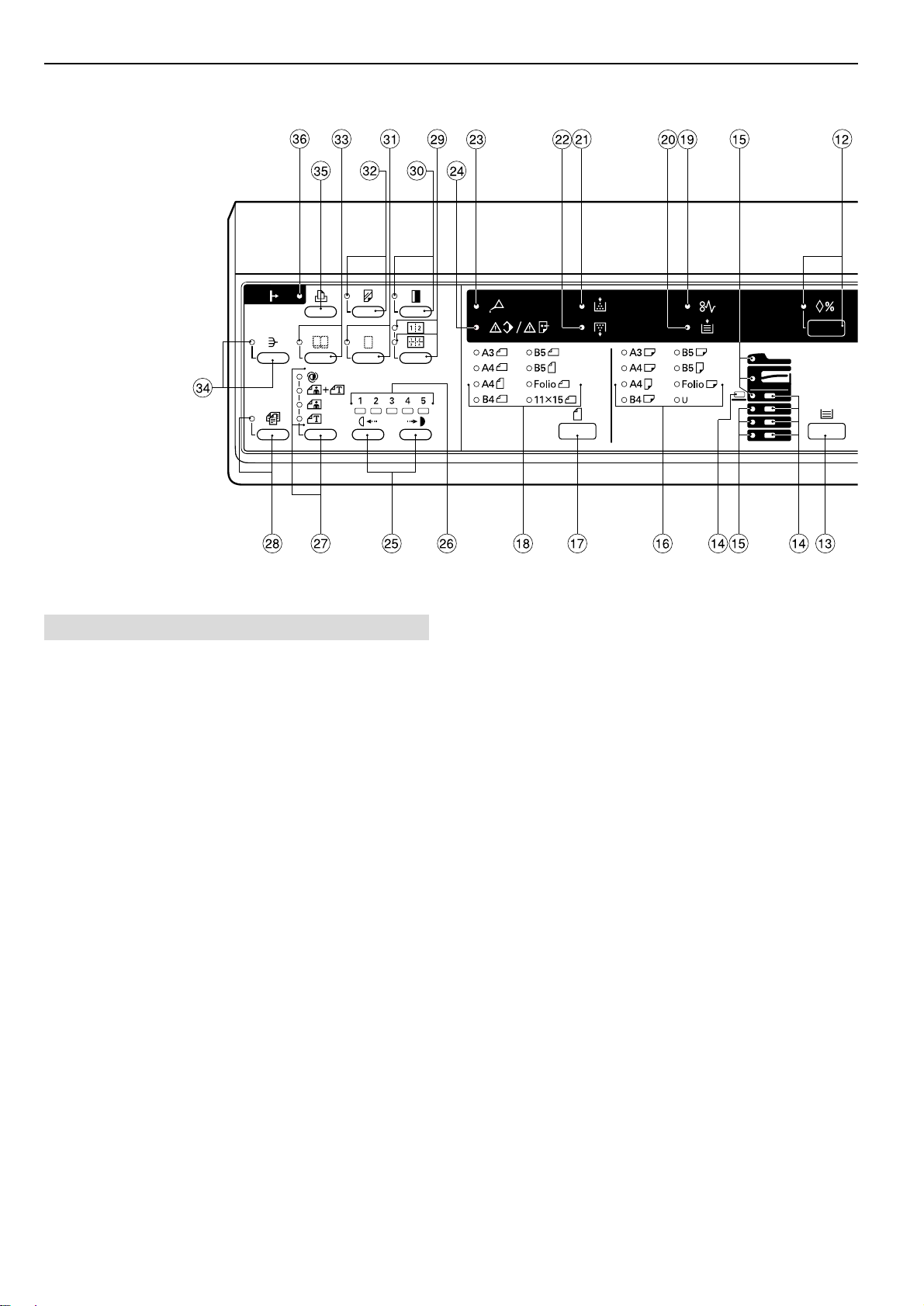
KAPITTEL 2 NAVN PÅ DELER
(2) Operatørpanel
1 Startknapp (Indikator)
(Trykk for å starte kopieringen. Kopiering er mulig når indikatoren
lyser grønt.)
2 Stopp/Slett knapp
(Trykk for å endre innstillingene eller antall kopier som skal lages.)
3 Talltaster
(Trykk for å stille inn antall kopier eller legge inn
forstørringsgraden.)
4 Nullstillingsknapp
(Se “● Startinnstilling” på side 2-4.)
5 Avbruddsknapp (Indikator)
(Trykk for å avbryte kopieringen. Indikatoren tennes når knappen
trykkes inn. Se side 4-5.)
6 Energisparer (forvarmer) knapp (Indikator)
(Trykk for å stille inn strømspareinnstillingen når
kopieringsmaskinen ikke er i bruk. Indikatoren er tent mens
energispareinnstillingen er PÅ. Se side 4-6.)
7 Manuell/enter knapp
(Trykk for manuelt å velge papir eller forstørringsgrad som overstyrer
innstillingen for automatisk papirvalg og innstillingen for automatisk
forstørringsvalg. Brukes også til å bekrefte valgte punkter.
8 Kopiantall/forstørringsdisplay
(Viser antall kopier som skal lages og forstørringsgraden for zoomkopiering. Når forstørringsgraden vises, lyser %. Viser også
kopistatus.)
9 Zoom (+) knapp
(Trykk for å øke forstørringsgraden ved zoom-kopiering.)
0 Zoom (-) knapp
(Trykk for å minske forstørringsgraden ved zoom-kopiering.)
! Valgknapp for automatisk innstilling/APS/AMS indikatorer
(Trykk for å velge innstilling for automatisk papirvalg, eller
innstilling for automatisk forstørringsvalg. Indikatorene lyser i de
respektive innstillingene.)
@ Huske % knapp
(Trykk for å lage kopier i innstillingen for zoom-kopiering. Se side
4-3.)
2-3
# Papirvalgknapp
(Trykk for å velge en skuff eller multiarkmateren. En indikator for
skuffvalg og en indikator for papirformat tennes.)
$ Indikatorer for skuffvalg
(Den skuffen [papirmateskuffen] som er valgt i øyeblikket lyser.)
% Indikatorer for plassering av papirstopp
(Viser plasseringen av feilmatet papir, hvis det inntreffer en
papirstopp.)
^ Indikatorer for papirformat
(Viser papirformatet i den valgte skuffen eller multiarkmateren.)
& Originalknapp
(Trykk for å velge originalens format.)
* Indikatorer for originalformat
(Viser det valgte originalformatet.)
( Indikator for papirstopp
) Indikator for påfylling av papir
⁄ Indikator for påfylling av toner
(Blinker når tonernivået blir lavt. Se side 3-5.)
¤ Indikator for toneravfall
(Viser når beholderen for toneravfall må byttes. Se side 3-5.)
‹ Vedlikeholdsindikator
(Lyser når maskinen trenger service. Se side 8-2.)
› Minneoverløp/Datafeil indikator
(Lyser når minnet blir fullt under lesing av originaler. Denne
indikatoren lyser også under datautveksling med en datamaskin
når den valgfrie skriverfunksjonen brukes.)
fi Knapper for justering av kopibelysning
(Trykk på venstre knapp for å gjøre kopitettheten lysere, trykk på
høyre knapp for å gjøre den mørkere.)
fl Indikatorer for kopibelysning
(I manuell belysningsinnstilling vises nivået på den valgte
kopibelysningen.)
‡ Knapp for valg av bildeinnstilling/Auto belysning/Tekst & foto/Foto/
Tekst indikatorer
(Trykk for å velge bildeinnstilling. Se side 4-2.)
— Auto valgknapp (Indikator)
(Kan brukes når den valgfrie ADM er installert. Se side 7-2.)
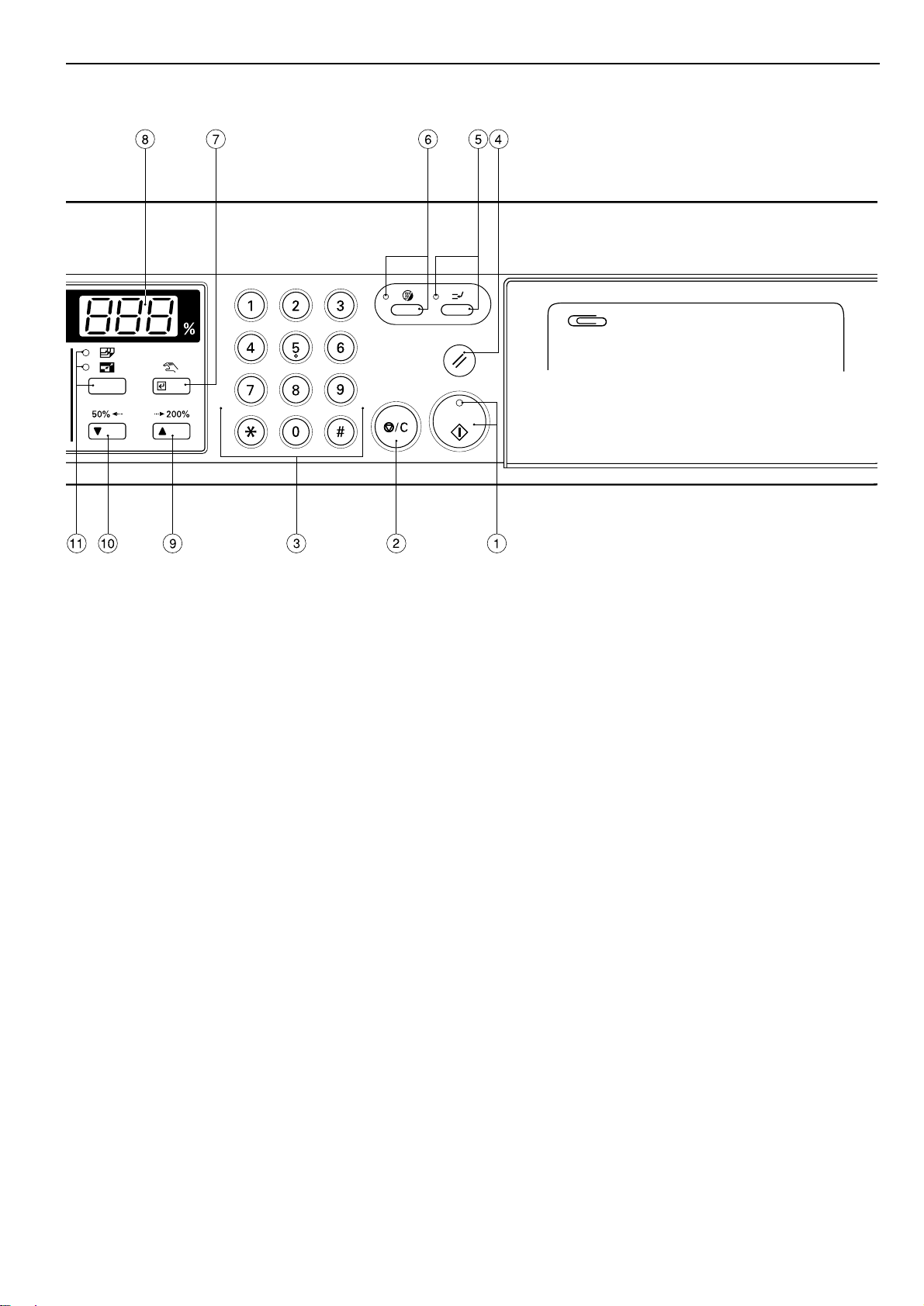
KAPITTEL 2 NAVN PÅ DELER
· Samkopiknapp/2 i 1 indikator/4 i 1 indikator
(Trykk for å kopiere flere bilder på samme side av kopien. Se side
5-2.)
‚ Knapp for randsletting (Indikator)
(Trykk for å lage marger. Se side 5-1.)
ΠKnapp for randsletting (Indikator)
(Trykk for å slette pletter fra kantene av kopier. Se side 5-2.)
„ Transparentknapp (Indikator)
(Trykk for å kopiere på tykt papir eller transparenter. Se side 3-3.)
´ Knapp for randsletting i bøker (Indikator)
(Trykk for å slette pletter fra kantene og midten av kopier som er
laget av bøker. Se side 5-2.)
‰ Sorteringsknapp (Indikator)
(Trykk for å sortere kopier i separate sett. Se side 5-6.)
ˇ Skriverknapp
(Trykk for å bruke den valgfrie skriverfunksjonen.)
Á Data On-line indikator
(Lyser når den valgfrie skriverfunksjonen benyttes eller ved mottak
av data fra en datamaskin.)
● Startinnstilling (ved slutten av oppvarmingen eller når
nullstillingsknappen trykkes inn)
I startinnstillingen velges automatisk papir med samme format som
originalen (“auto papirvalginnstilling”), antall kopier settes til “1” og
kopibelysningen stilles på “Tekst & Foto innstilling”.
* Innstillingen for automatisk papirvalg er ikke tilgjengelig på enkelte
modeller.
● Automatisk skuffevekslingsfunksjon
Hvis to skuffer inneholder papir av samme format og papiret i den ene
skuffen slipper opp under kopieringen, veksler denne funksjonen
papirmatingen fra den tomme skuffen til den fulle skuffen, uten å
avbryte kopieringen.
* Den automatiske skuffevekslingsfunksjonen kan koples ut. (Se
“Automatisk skuffeveksling” PÅ SIDE 6-5.)
● Auto slettefunksjon
Omtrent 90 sekunder etter at kopieringen er stanset, går
kopieringsmaskinen automatisk tilbake til de samme innstillingene
som etter oppvarmingen. (Men belysningsinnstillingen endres ikke.)
Kopiering kan skje med samme innstillinger (kopiinnstilling, antall
kopier og belysningsinnstilling) hvis kopieringen startes før den
automatiske slettefunksjonen trer i kraft.
2-4
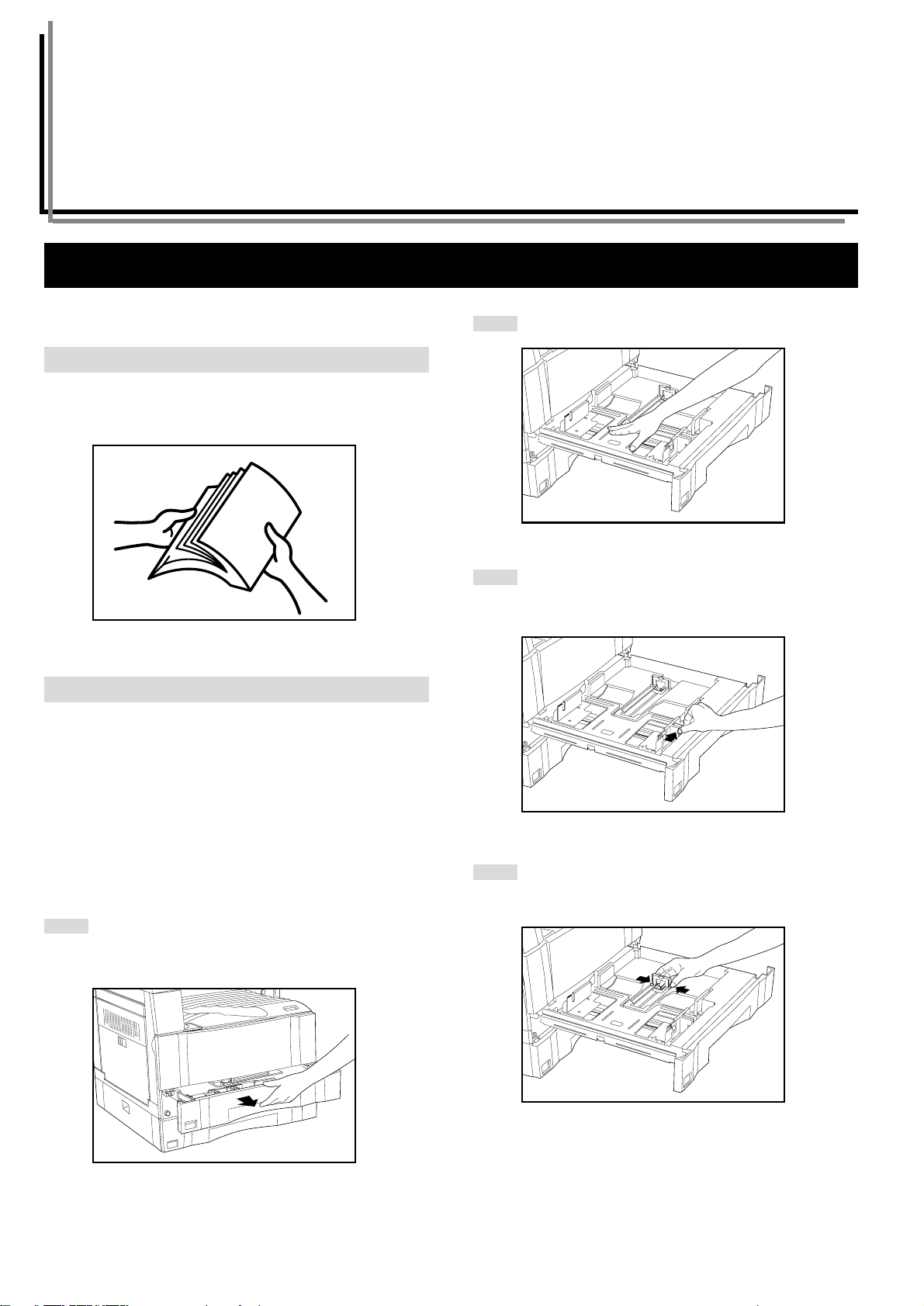
KAPITTEL 3 FORBEREDELSER FØR BRUK
1. Hvordan legge i papir
Papir kan legges inn i skuffen og i multiarkmateren.
(1) Forholdsregler ved ilegging av papir
Når papiret er pakket ut, skal det viftes flere ganger og deretter
legges i magasinet.
(2) Legge papir inn i skuffen
Opp til 250 ark standardpapir (75 eller 80 g/m2/standardpapir som
spesifisert av vårt firma) eller farget papir kan legges inn i skuffen.
(Spesifikasjoner i tommer)
* Skuffen kan stilles inn til å ta papir i alle ønskede formater fra 11" x
17" til 5 1/2" x 8 1/2".
(Metriske spesifikasjoner)
* Skuffen kan stilles inn til å ta papir i alle ønskede formater fra A3 til
A5 (vertikal).
Trykk skuffens bunnplate ned og fest den der.
2
Hold i håndtaket for breddejustering og flytt det for å rette inn
3
breddeføreren etter den ønskede papirbredden.
Papirformatene er markert inne i skuffen.
3-1
Trekk skuffen ut mot deg så langt den går.
1
* Hvis det er installert ekstra skuffer, må du ikke trekke ut
mer enn en skuff av gangen.
Hold i begge sider av lengdejusteringsplaten og flytt den for
4
å rette den inn etter den ønskede papirlengden.
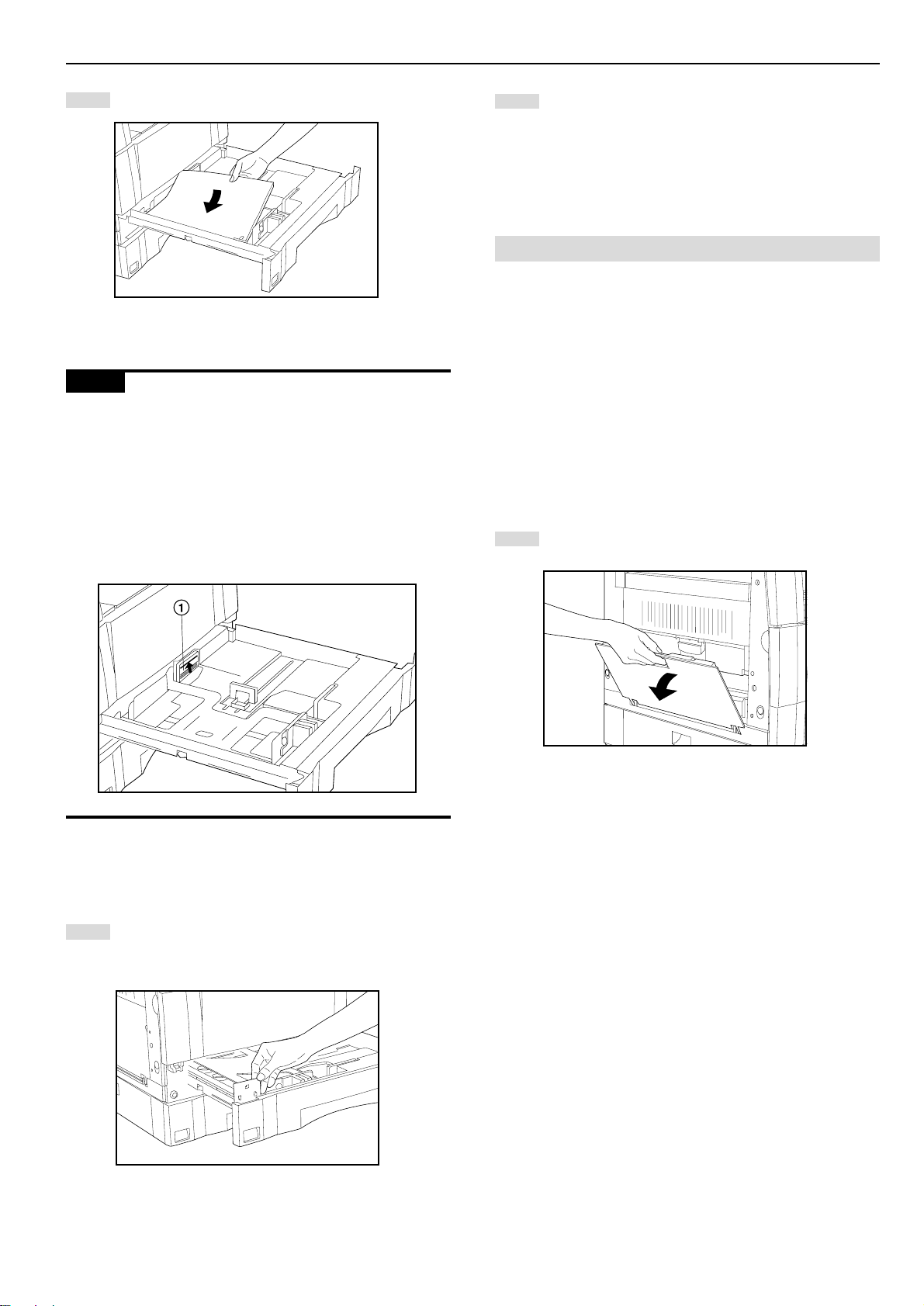
KAPITTEL 3 FORBEREDELSER FØR BRUK
Plasser papiret i flukt med den venstre veggen i skuffen.
5
VIKTIG
* Det er et klebemerke (“1” på illustrasjonen) som viser
papirkapasiteten på innsiden av skuffen. Legg ikke inn papir over
denne grensen.
* Når du legger papir inn i skuffen, så pass på at kopisiden vender
oppover. (Kopisiden er den siden som vender oppover når pakken
åpnes.)
* Kontroller at lengdejusteringsplaten og breddeføreren har god
kontakt med papiret. Hvis det er mellomrom, må stillingen på
lengdejusteringsplaten eller breddeføreren justeres.
Skyv skuffen forsiktig inn igjen.
7
* Kontroller at papiret ligger under hakene i skuffen. Hvis
ikke, legg i papiret på nytt.
* Før du lar kopieringsmaskinen være ubrukt i lengre tid, tar
du papiret ut av skuffen(e) og legger det tilbake i
originalpakken for å beskytte det mot fuktighet.
(3) Legge papir i multiarkmateren
Både spesialpapir og standardpapir kan legges i multiarkmateren. Når
du kopierer på spesialpapir, må du alltid bruke multiarkmateren.
* Antall ark standardpapir, farget papir og papir med brevhode som
kan legges inn i multiarkmateren varierer, avhengig av
papirformatet.
11" x 17" og 8 1/2" x 14" (A3, B4 og Folio): 25 ark
11" x 8 1/2" og 5 1/2" x 8 1/2" (A4 til A5 [vertikalt]): 50 ark
* Type spesialpapir og antall ark som kan legges inn i
multiarkmateren er:
• Transparenter: 1 ark
• Standardpapir (120g/m
Åpne multiarkmateren.
1
2
, 160g/m2): 1 ark
Plasser det medfølgende papirformatarket slik at formatet på
6
papiret som er lagt inn kan kontrolleres ved å se på forsiden
av skuffen.
3-2
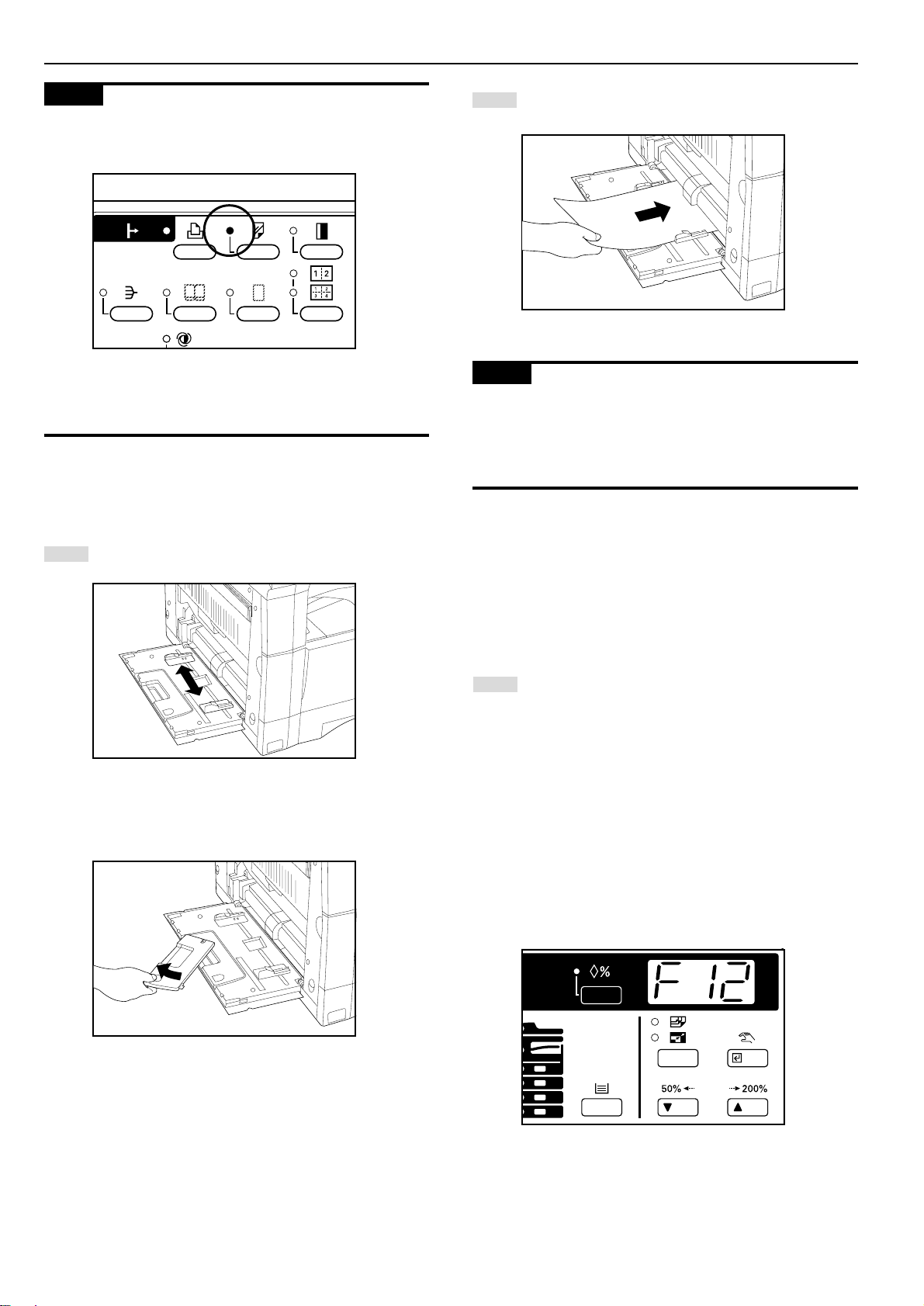
KAPITTEL 3 FORBEREDELSER FØR BRUK
VIKTIG
Når du kopierer på tykt papir eller transparenter, så trykk på
transparentknappen for å tenne indikatoren.
* Når du bruker transparenter eller tykt papir, velg “Transparenter”
eller “Tykt papir” i “Transparentinnstilling” (se side 6-6) i
standardinnstillingene.
Skyv papiret inn langs førerne så langt det går.
3
VIKTIG
Når du legger papir inn i multiarkmateren, pass på at kopisiden
vender nedover. (Kopisiden er den siden som vender oppover når
pakken åpnes.)
Hvis den fremre kanten på papiret er krøllet, må den rettes ut før
papiret legges inn i multiarkmateren.
Juster innmatingsførerne etter formatet på papiret som skal
2
legges inn.
* Når du legger inn A4 (vertikalt) eller større papir, trekker du
ut støtteskinnen.
● Stille inn papirformatet for multiarkmateren
Papirformatet for multiarkmateren kan ordnes slik at multiarkmateren
automatisk velges i henhold til originalformatet, slik som når
innstillingen automatisk papirvalg velges.
Trykk og hold papirvalgknappen inne i 3 sekunder.
1
Indikatoren for det papirformatet som nå ligger i
multiarkmateren lyser. “F12” vises på displayet for kopiantall
og 2 sekunder senere vises et tall.
Det tallet som vises angir papirformatet slik:
1: A3
2: A4 (vertikalt)
3: A4
4: B4
5: B5 (vertikalt)
6: B5
7: Folio
8: U (ingen formatinnstilling)
xxx: Innstilling av bredden på ikke-standard papirformat for
multiarkmateren
3-3
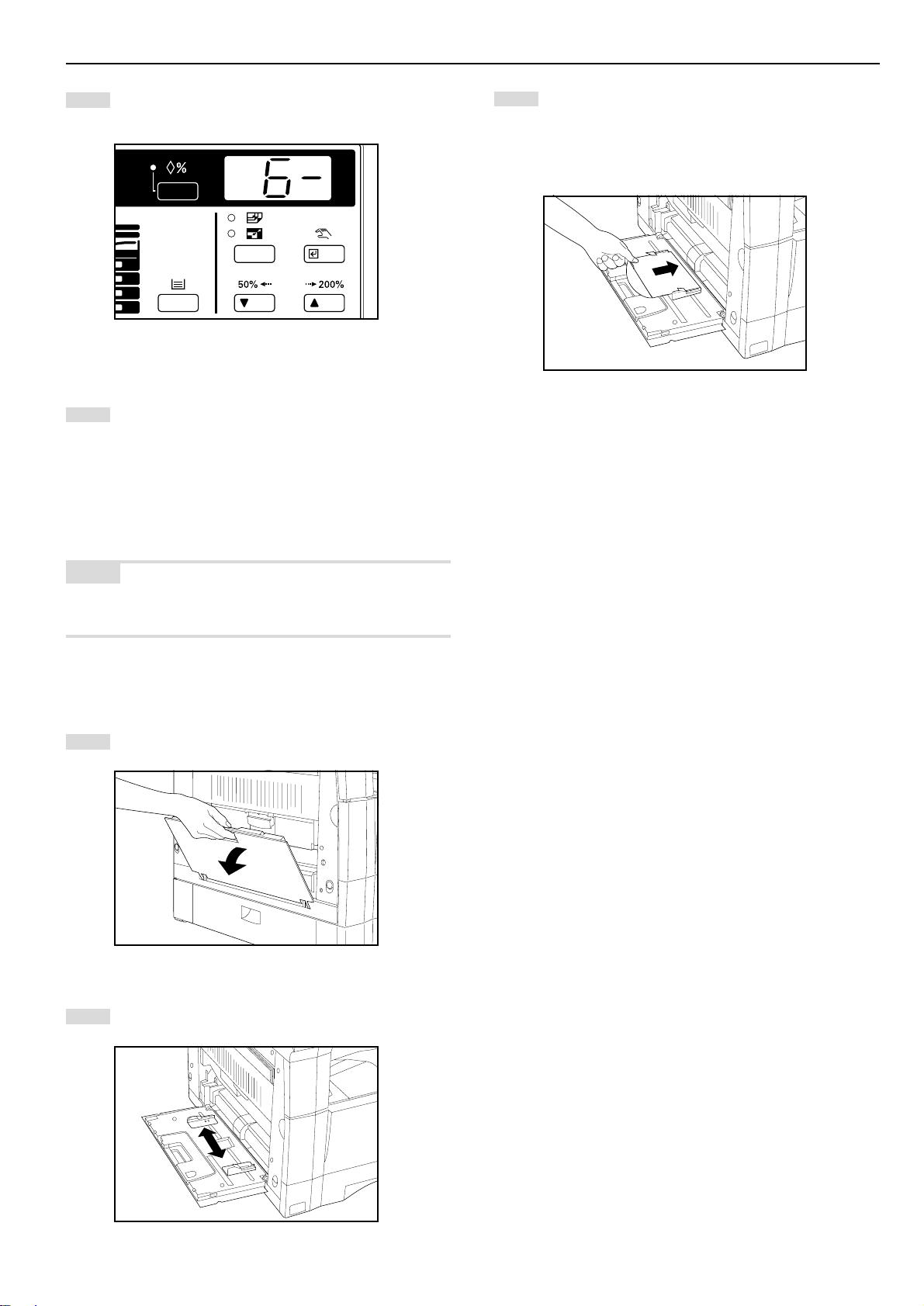
KAPITTEL 3 FORBEREDELSER FØR BRUK
Trykk på Zoom (+) eller Zoom (-) knappen og endre tallet for
2
å velge papirformatet.
Trykk på Enter-knappen. Papirformatindikatoren for det
3
valgte papirformatet tennes. Normal kopiering er nå mulig.
● Stille inn konvolutter
Når du bruker den valgfrie skriverfunksjonen, kan du legge
konvolutter i multiarkmateren.
Åpne konvolutten og legg den med skrivesiden ned og
3
klaffen midt mot innmatingspalten og skyv den så inn langs
innmatingsføreren, så langt den kan gå.
* Feil ilegging av konvolutter kan resultere i trykk i feil retning
eller på feil side.
MERK
Følgende typer konvolutter kan brukes; COM-10, Monark, DL og C5.
Opp til 6 konvolutter kan legges inn i multiarkmateren av gangen.
Åpne multiarkmateren.
1
Rett inn innmatingsførerne etter konvoluttformatet.
2
3-4
